
U nekim slučajevima, korisnici bi trebali pronaći model i matične ploče developer. To može biti potrebno kako bi se utvrdilo svojih tehničkih karakteristika i za usporedbu karakteristika analoga. Matična ploča naziv modela vam treba onda znati, pronaći odgovarajući upravljački program za to. Naučimo kako prepoznati matična ploča brendom na računaru radi windose 7.
Metode za određivanje ovdje
Najočigledniji opciju da model matične ploče - je da se vidi ime na njenom tijelu. Ali morate rastavljati PC. Ne saznamo kako se to može učiniti korištenjem samo softver, bez otvaranja slučaju PC. Kao iu većini drugih slučajeva, ovaj problem može riješiti dvije grupe metoda: pomoću softvera treće strane, a samo pomoću ugrađenih u operativni alat sistemu.Metoda 1: AIDA64
Jedan od najpopularnijih programa, pomoću kojeg možete definirati osnovne postavke računara i sistem je AIDA64. Koristeći ga, možete odrediti matična ploča brend.
- Run AIDA64. U lijevom oknu, kliknite na program sučelje pod nazivom "matičnu ploču."
- Otvara se lista komponenti. Takođe, kliknite na naziv "matičnu ploču." Nakon toga, u središnjem dijelu prozora u grupi "matične ploče Options" će biti predstavljen tražene informacije. Protiv stavku "sistemske ploče" će ukazati na model i naziv proizvođača matične ploče. Naprotiv opciju «ID matične ploče" je njegov serijski broj.
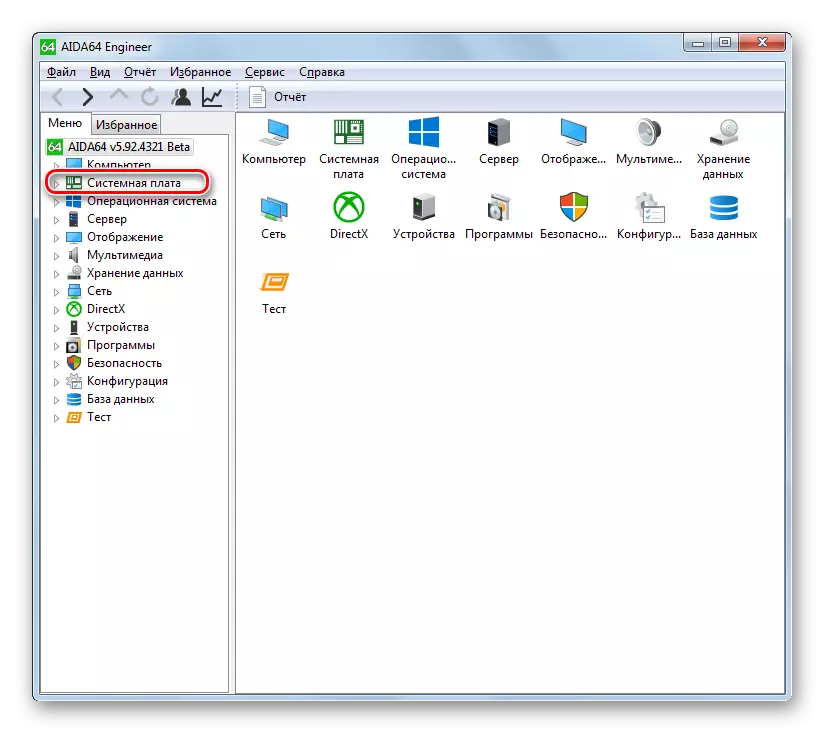
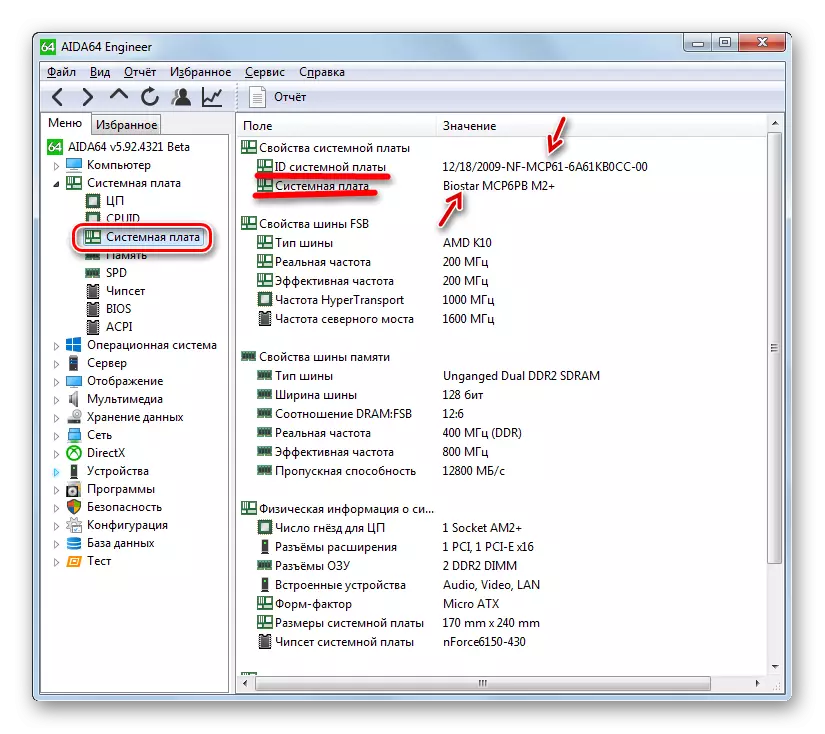
Nedostatak ove metode leži u činjenici da je period besplatno korištenje AIDA64 ograničena na samo mjesec dana.
Način 2: CPU-Z
Slijedeći program treće strane koje možete koristiti kako biste pronašli informacije od interesa za nas, je mali utility CPU-Z.
- Run CPU-Z. Već za vrijeme u bijegu, program analizira vaš sistem. Kada se prozor aplikacija otvori, scroll do «Mainboard» tab.
- U novoj kartici u «proizvođač» polje prikazuje naziv proizvođača matične ploče, te u «model» - model.
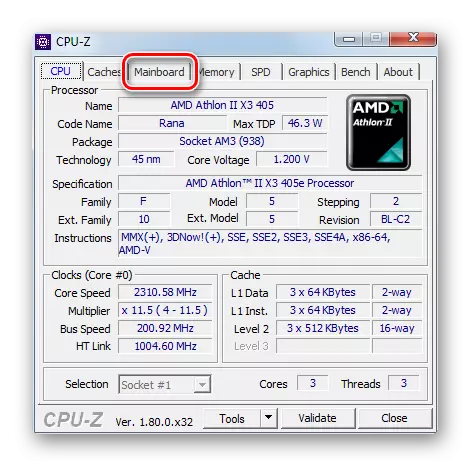
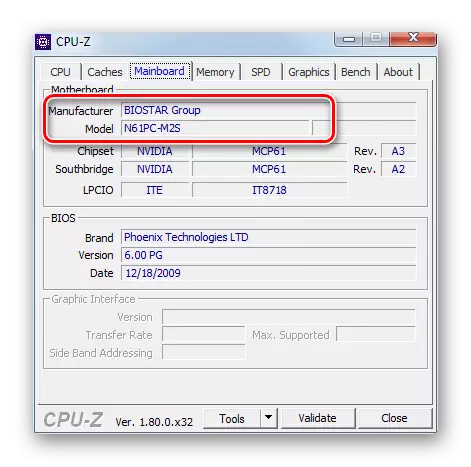
Za razliku od prethodne varijante rješavanja problema, korištenje CPU-Z je potpuno besplatan, ali je sučelje aplikacija je na engleskom jeziku, što može izgledati neugodno domaćim korisnicima.
3 metode: Speccy
Još jedna aplikacija koja može pružiti informacije od interesa za nas je Speccy.
- Aktivirajte Speccy. Nakon otvaranja prozora programa, analiza PC automatski pokreće.
- Nakon završetka analize, sve potrebne informacije će biti prikazan u glavnom prozoru aplikacije. Naziv modela ploče i ime developer će biti prikazan u sekciji "matične ploče".
- Kako bi se dobili precizniji podaci o matičnoj ploči, kliknite na naziv "matične ploče".
- Detaljnije informacije o matičnoj ploči otvara. Tu je već naziv proizvođača i model izrađeni su u odvojenim linijama.
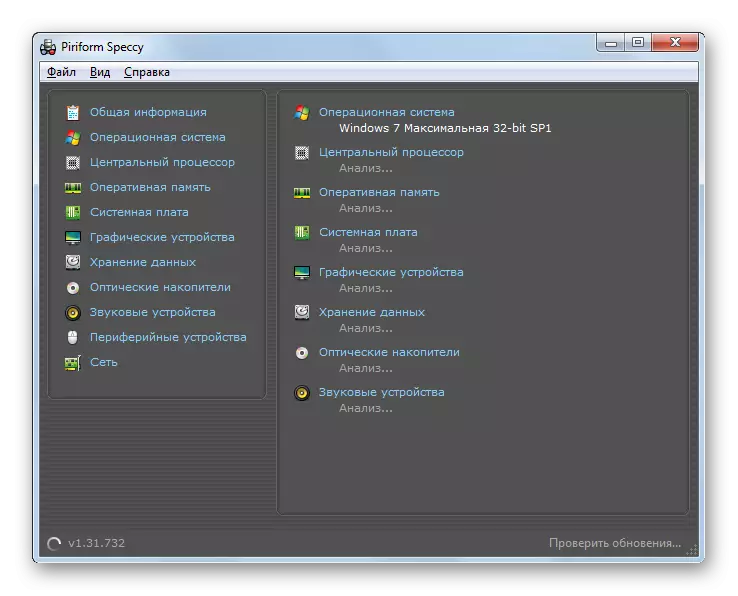
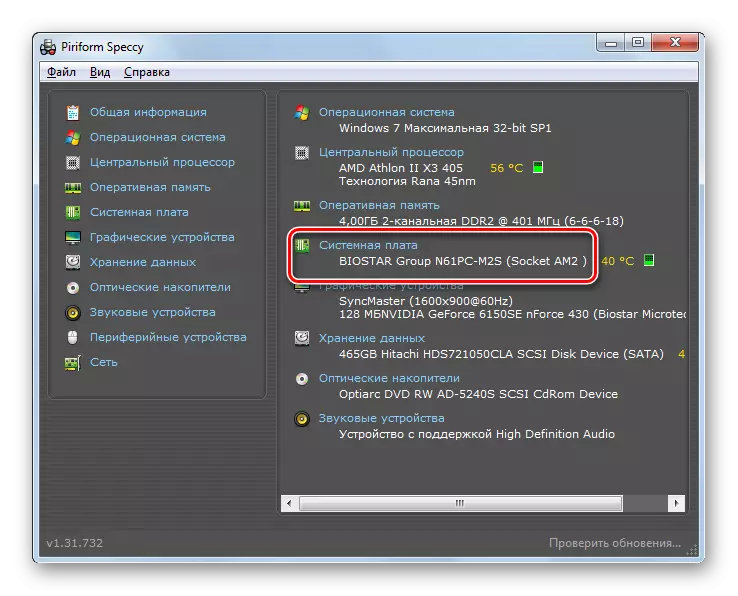
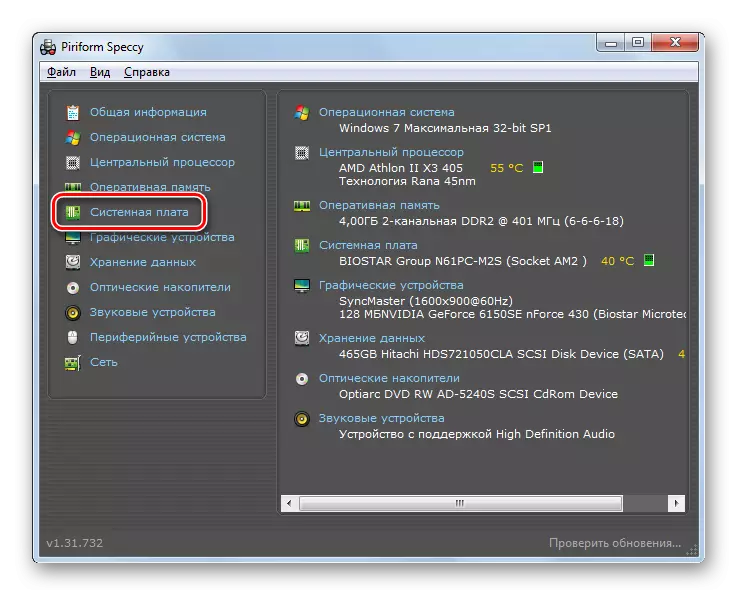
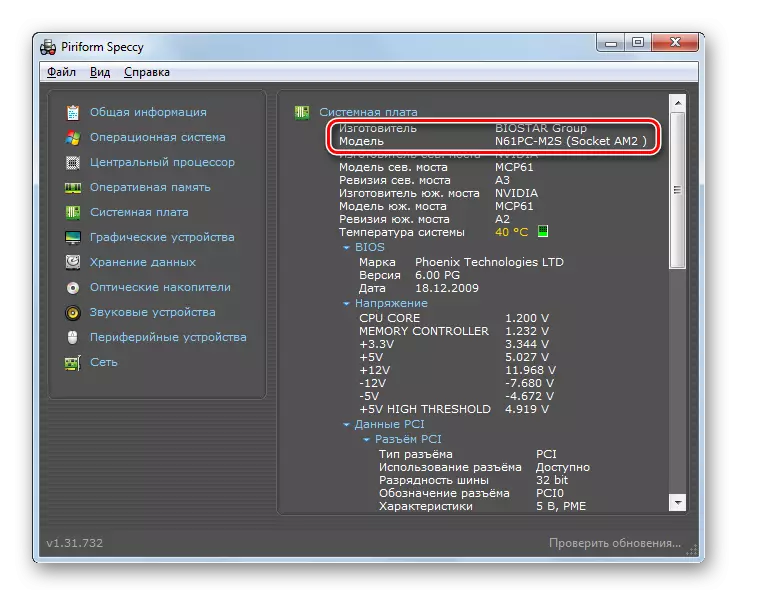
Ova metoda kombinira pozitivne trenutke prethodne dvije opcije: slobodne i ruskog govornog područja sučelje.
4 metoda: "informacioni sistem"
Također možete saznati željene informacije koristeći "autohtoni" alata za Windows 7. Prije svega, saznajte kako da ga koriste sekciju Informacije o sistemu.
- Da ide u "Information System", kliknite na "Start". Zatim odaberite "Svi programi".
- Onda idi u folder "Standard".
- Zatim kliknite na katalog "Servis".
- Otvara se lista komunalnih usluga. Odaberite u njemu "informacioni sistem".
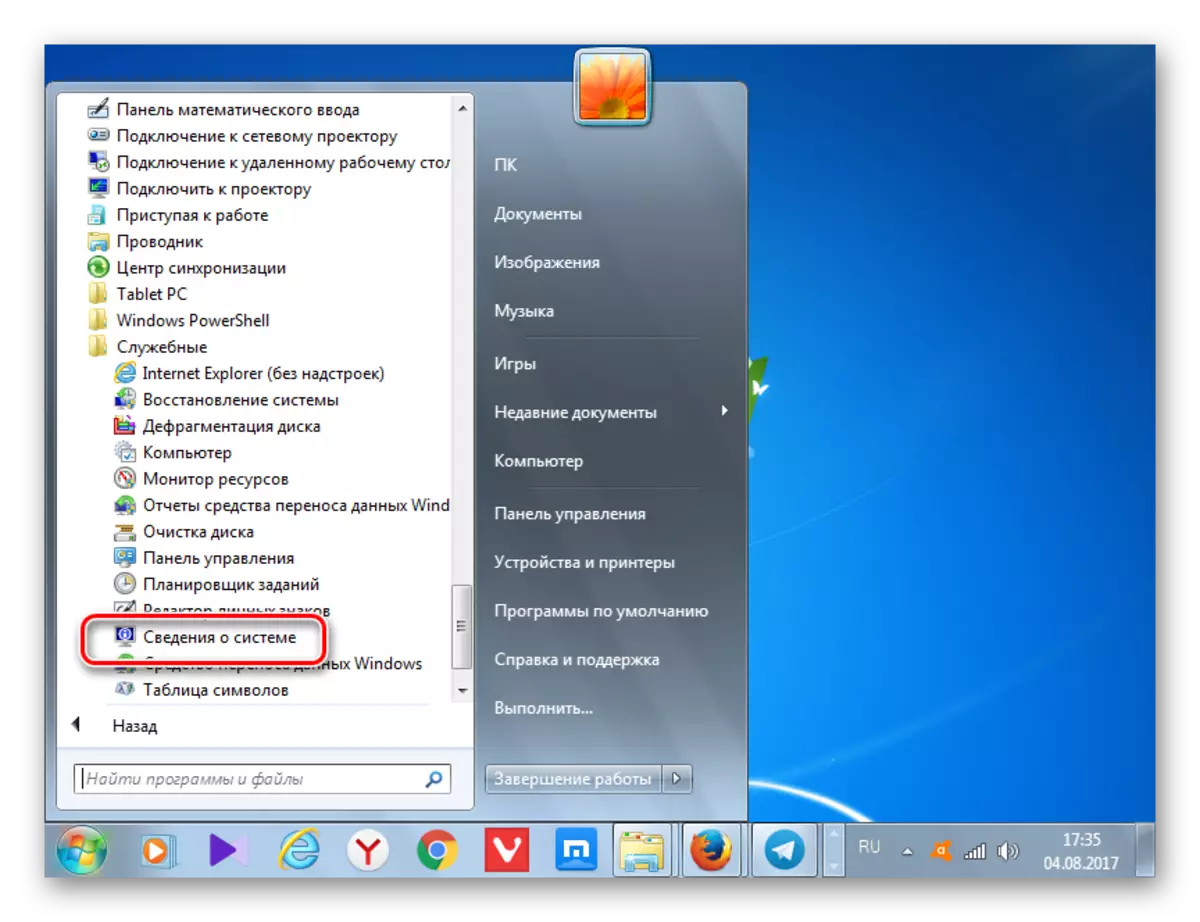
Također u željeni prozor možete dobiti na drugi način, ali za to je potrebno da se setim kombinacija ključ i naredbu. Tip Win + R. U "Run" polje, upišite:
Msinfo32.
Kliknite ENTER ili OK.
- Bez obzira na to da li će djelovati kroz dugme "Start" ili koristeći "System" prozor, prozor "System Information" će početi. U njemu u sekciji Mi smo u potrazi za "Proizvođač" parametar. To je upravo vrijednost koja će odgovarati njega i ukazuje na proizvođača ove komponente. Nasuprot "Model" parametar, ime modela matične ploče je naznačeno.
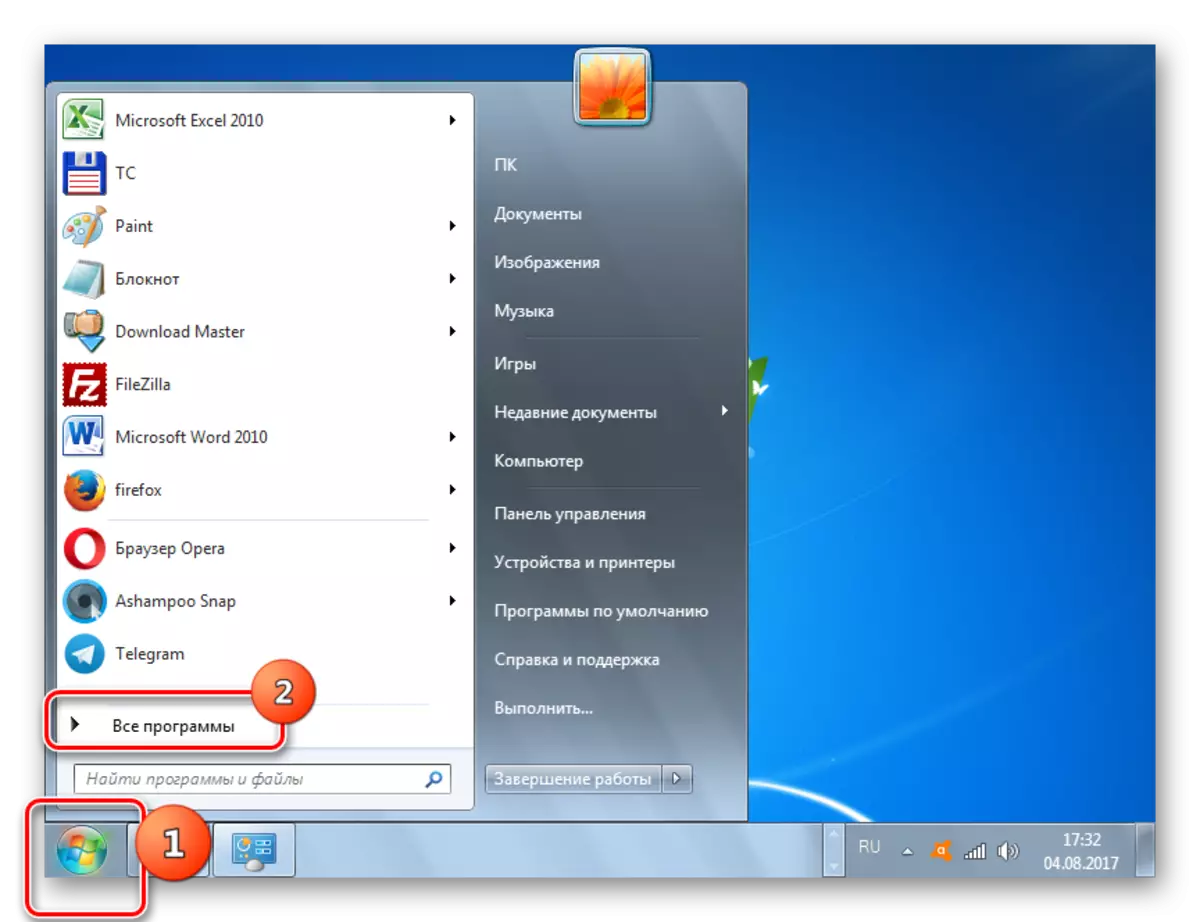
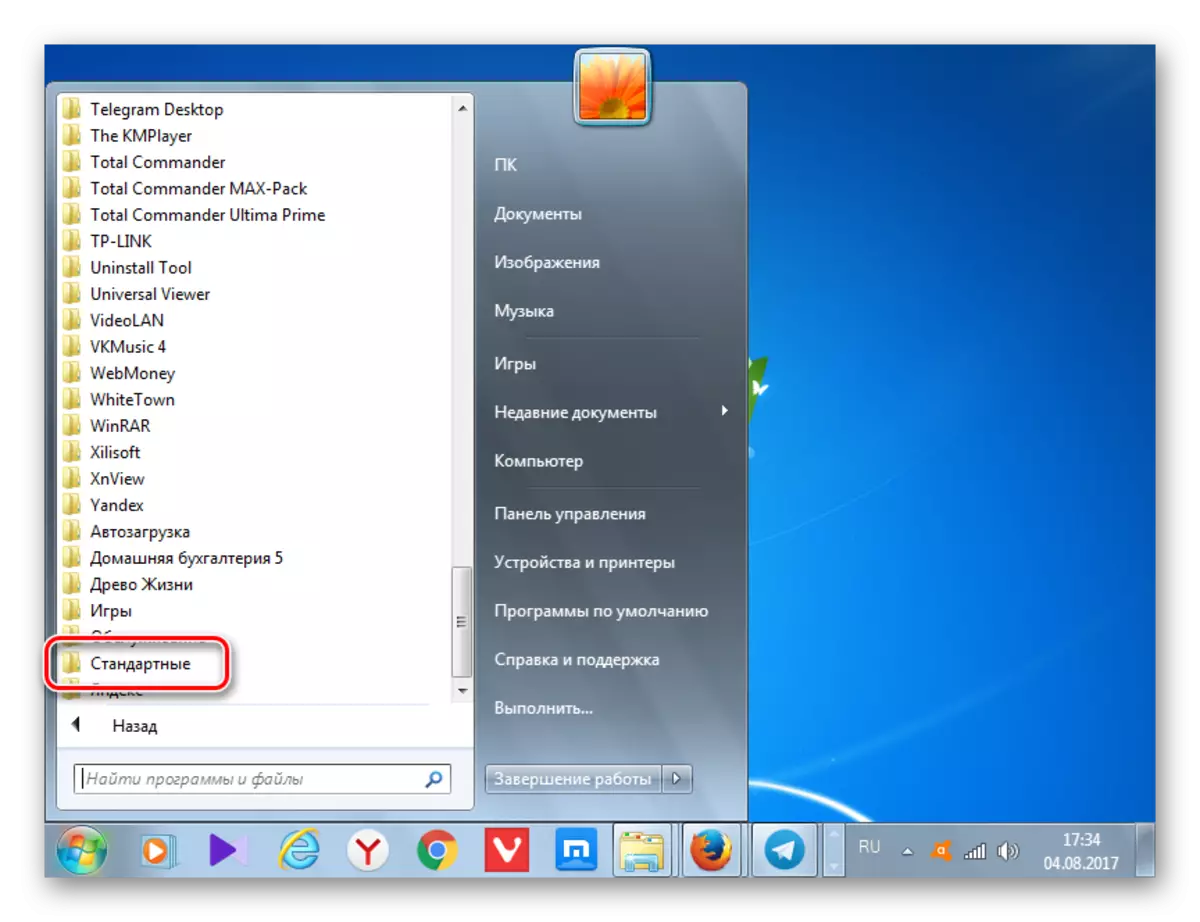
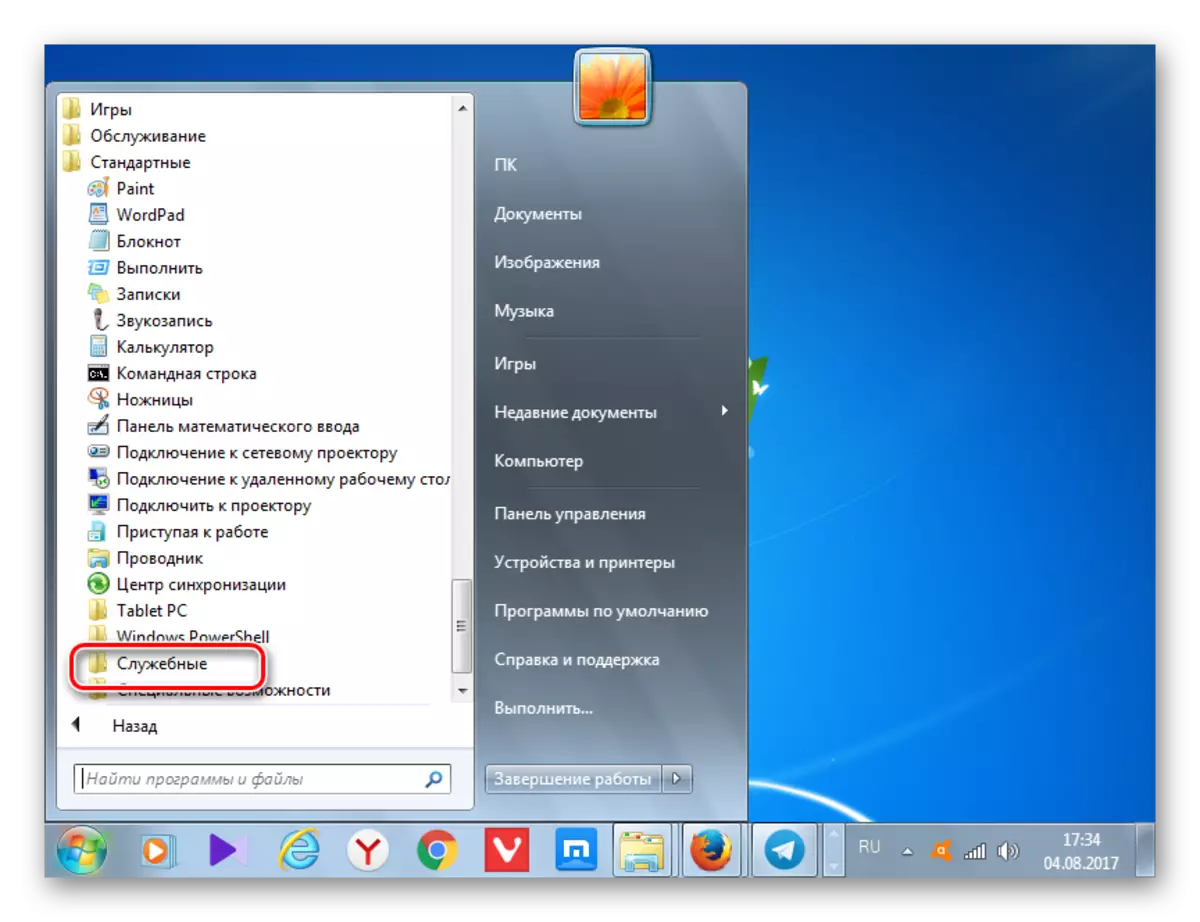
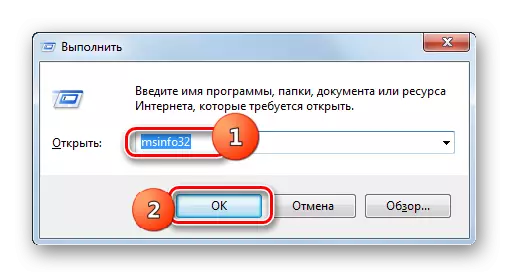
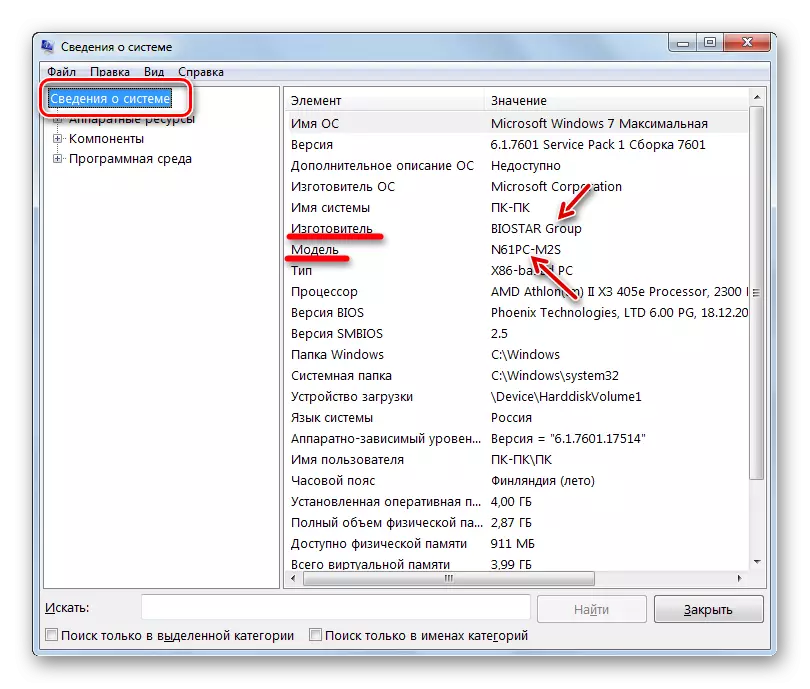
Metoda 5: "Komandni niz"
Saznati ime developer i model komponente od interesa za nas i ulaskom u izraz za "Command Line". Osim toga, možete ga izvesti primjenom nekoliko opcija naredbe.
- Za aktiviranje "Command Line", pritisnite "Start" i "All Programs".
- Nakon toga, odaberite "Standard" folder.
- Na listi alata, izaberite naziv "Command Prompt". Kliknite na njega desnim dugmetom miša (RMB). U meniju, odaberite "Run od administratora."
- Uskoro sučelja "komandne linije". Da biste dobili informacije o sistemu, upišite sljedeću naredbu:
Systeminfo
Kliknite Enter.
- Počinje prikupljanje informacija o sistemu.
- Nakon što je pravo postupka u "Prompt Command" Izvještaj je prikazana na glavnih parametara računala. Mi smo zainteresirani in-line "proizvođača sistema" i "System Model". Da se pojavljuju, odnosno naziv Developer i model matične ploče.
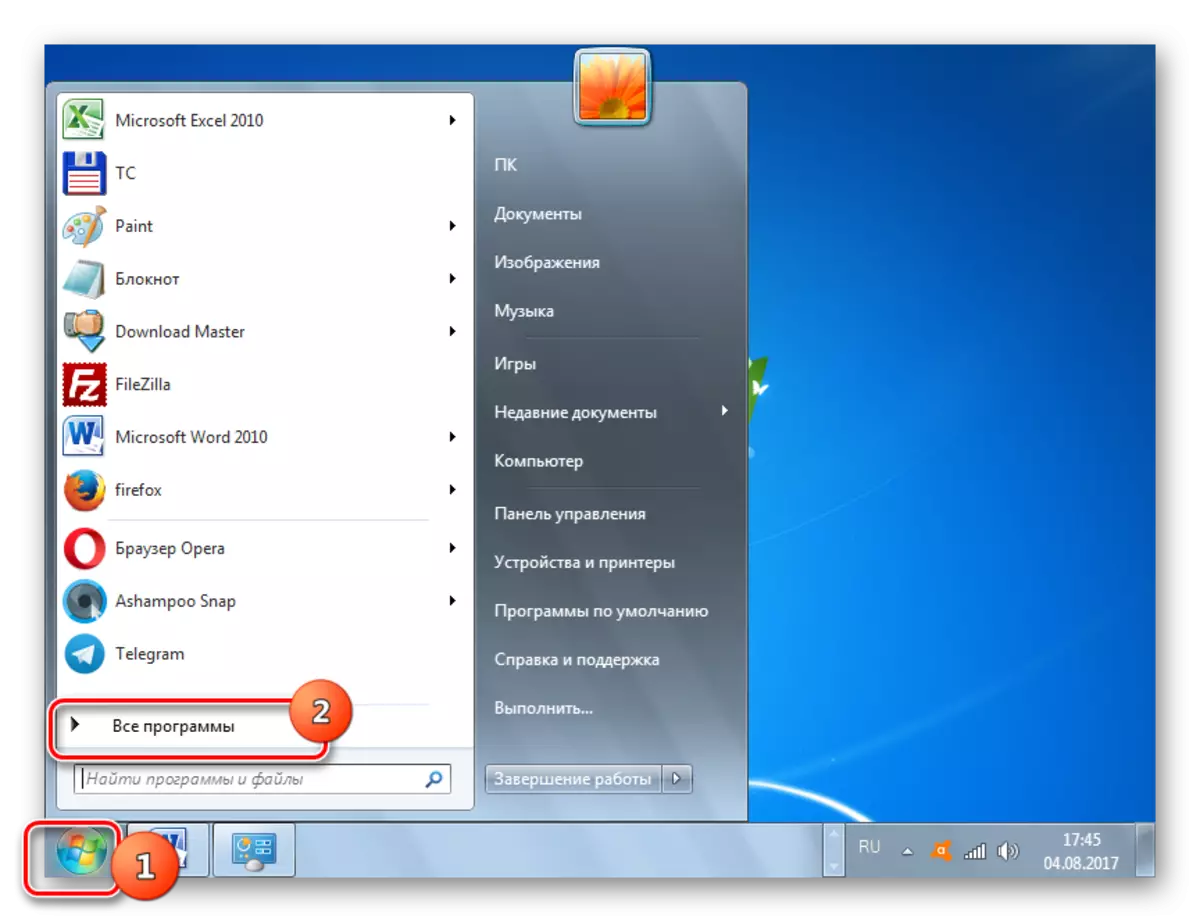
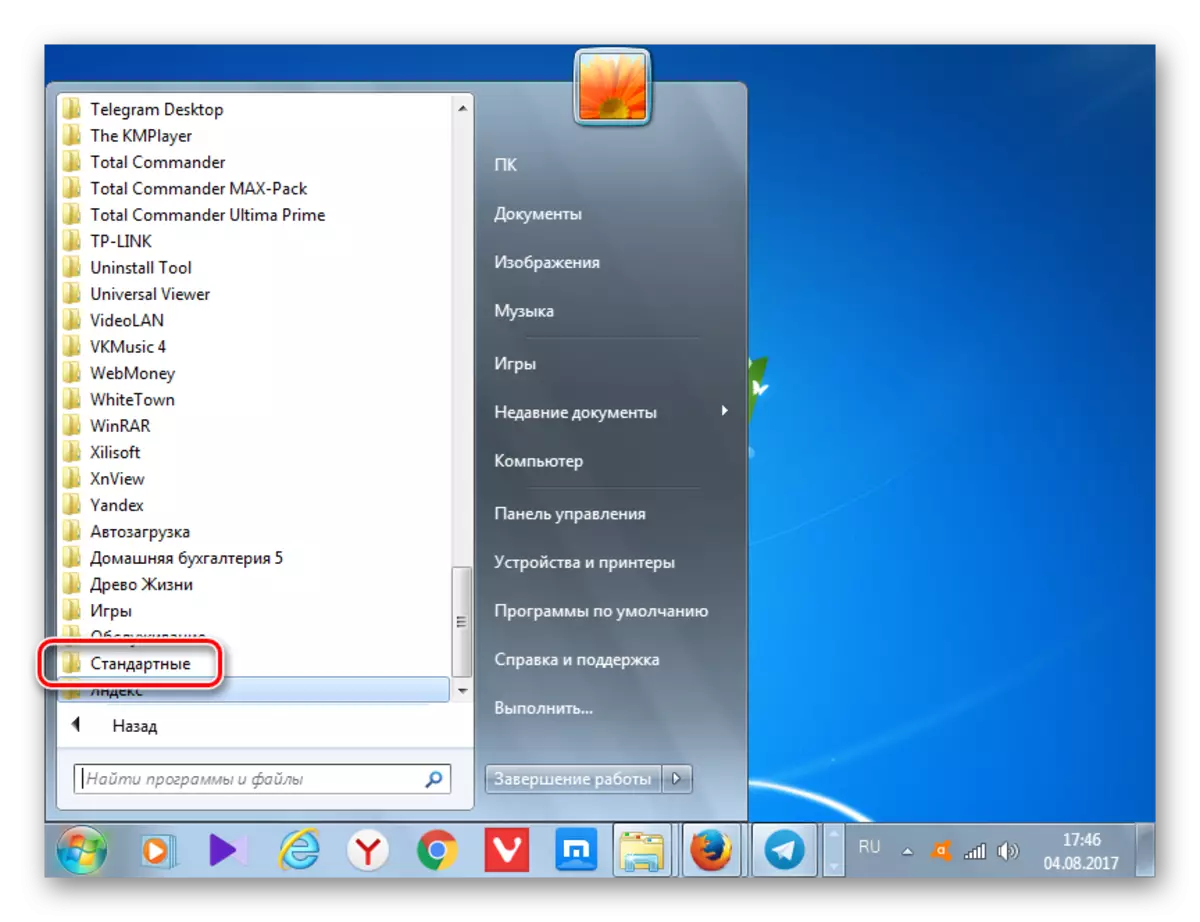
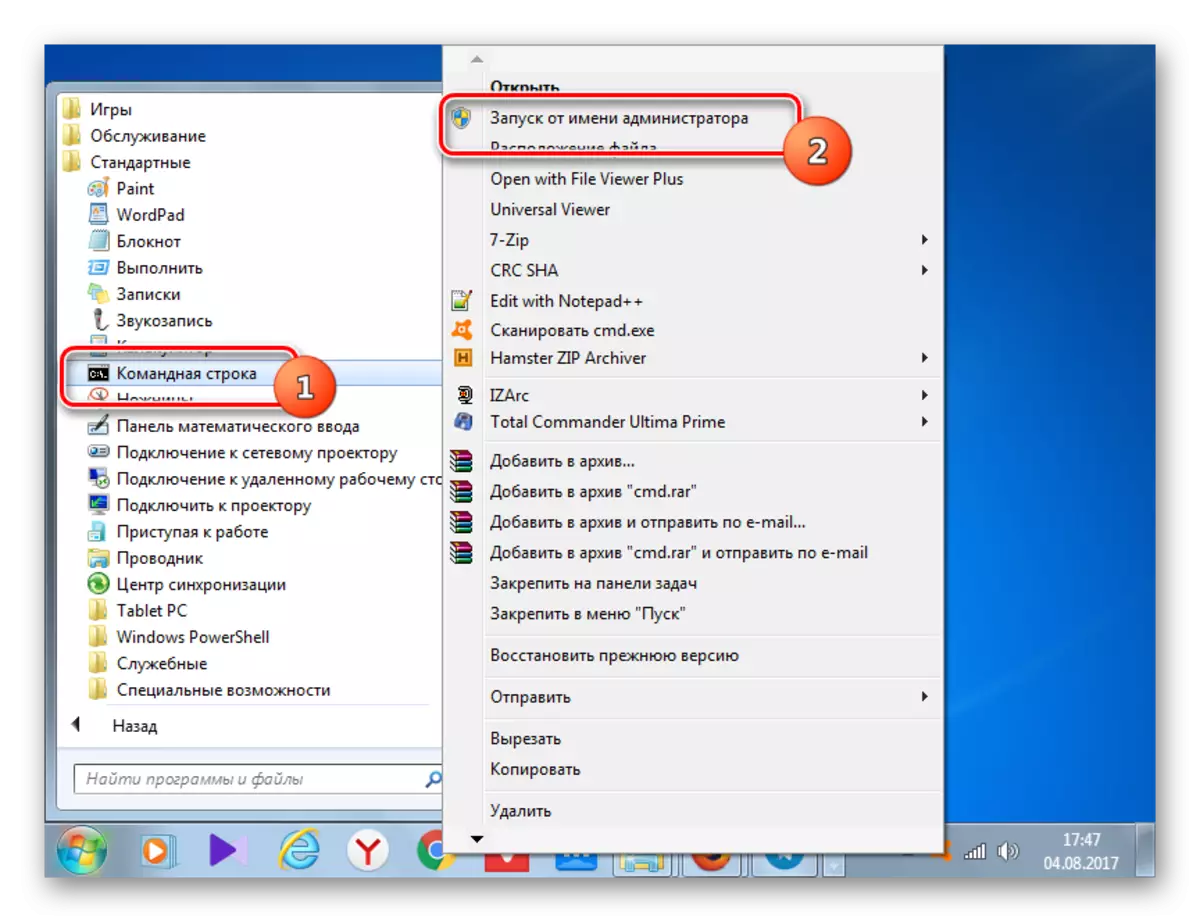
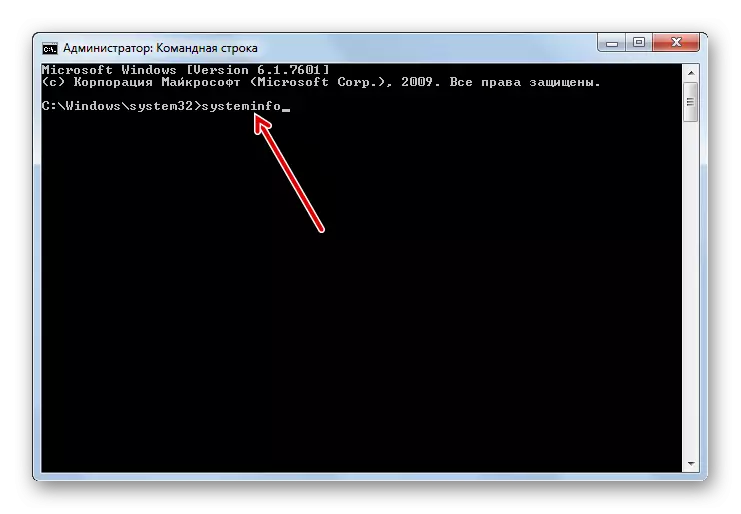
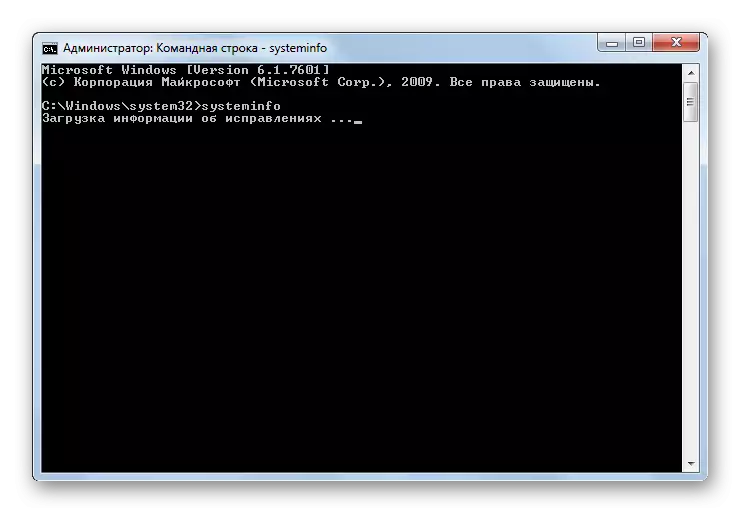
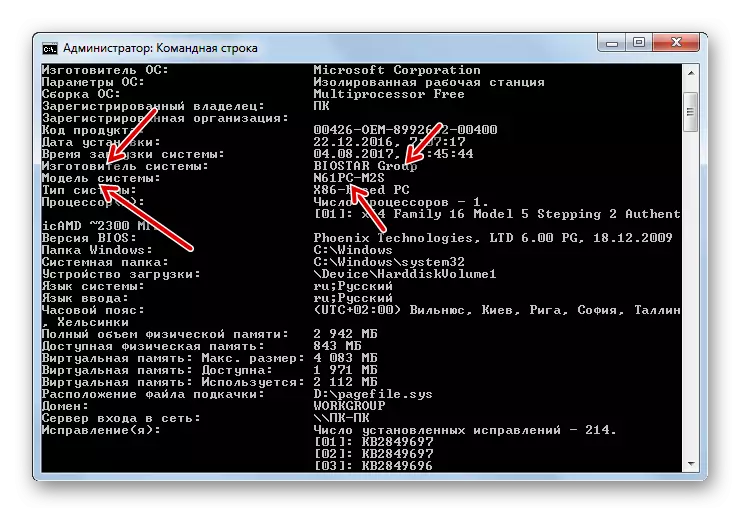
Postoji još jedna opcija za prikaz potrebne informacije preko sučelja "komandne linije". To je još hitno s obzirom na činjenicu da je na nekim računarima, prethodne metode ne rade. Naravno, takve uređaje nije većina, ali, ipak, na delu ispod opisane PC će jedina opcija nam omogućiti da saznate uzbudljive pitanje preko ugrađenog OS alata.
- Da biste odredili naziv matične ploče programer, aktivirati "Command Prompt" i tip u izrazu:
wmic lamperija get Proizvođač
Pritisnite Enter.
- U "Command Prompt" se pojavljuje ime developera.
- Kako bi se rasvijetlila model, unesite izraz:
WMic Baseboard Get proizvoda
Pritisnite ENTER ponovo.
- Naziv modela je prikazan u prozoru "komandne linije".
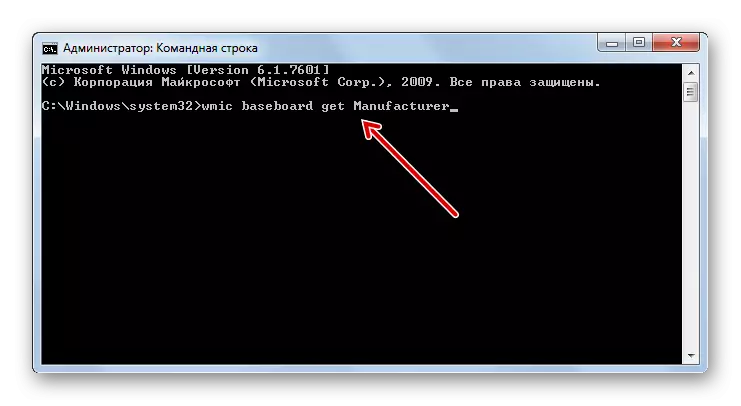
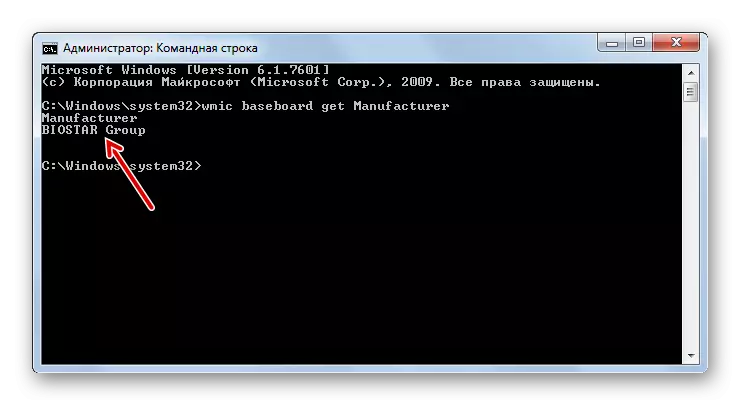
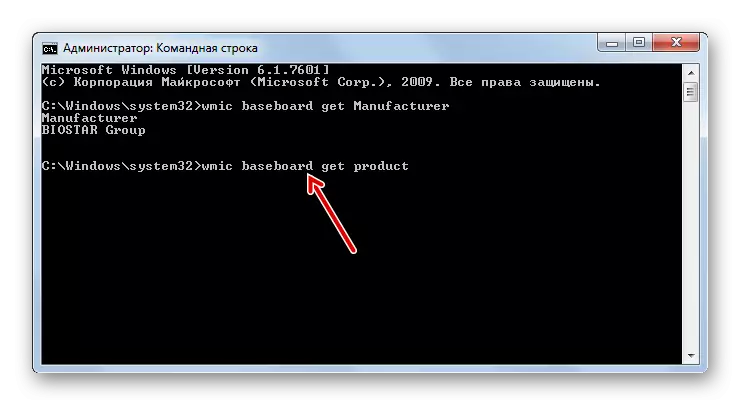
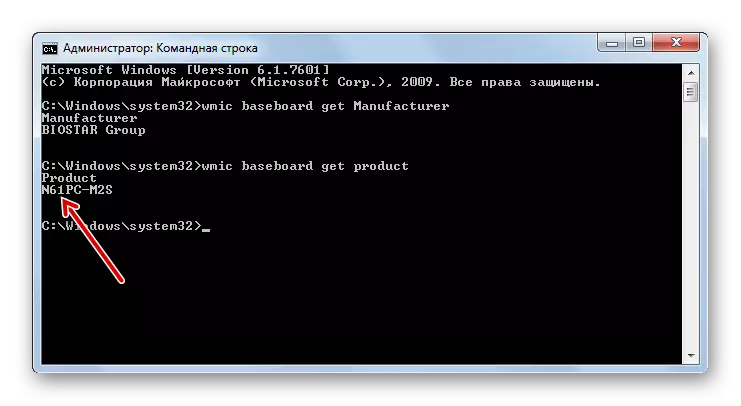
Ali ne možete ući ove komande odvojeno i ubačena u "Command Prompt" samo jedan izraz koji će odrediti ne samo marku i model uređaja, ali serijski broj.
- Ova naredba će izgledati ovako:
wmic proizvođač lamperija dobiti, proizvoda, Serijski
Pritisnite Enter.
- U "Command Prompt" opciju pod "Proizvođač" prikazuje ime proizvođača, pod "Proizvod" parametar - komponenta modela, a pod "Serijski" parametar - serijski broj.
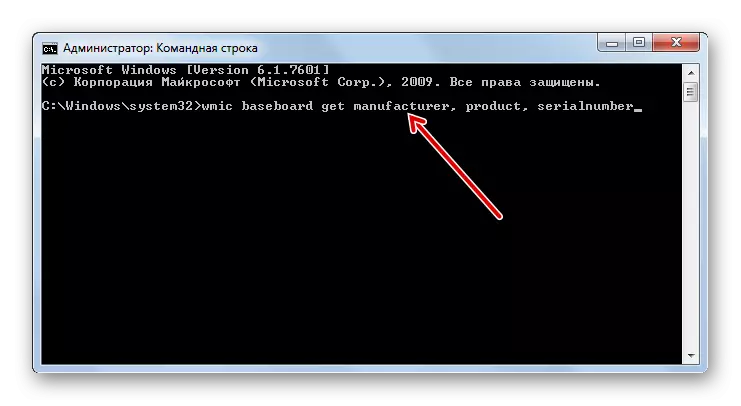
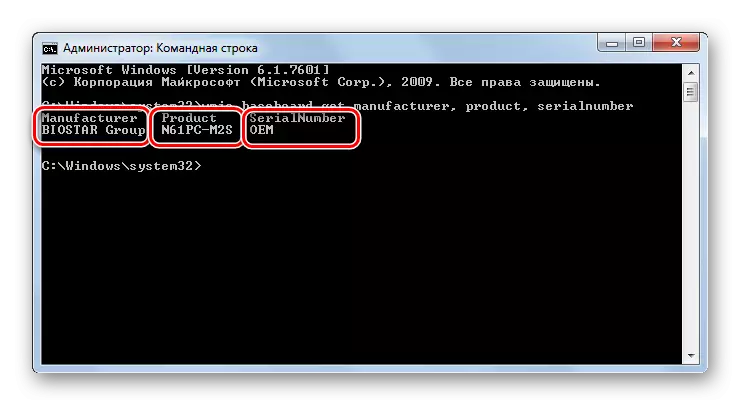
Osim toga, iz "Command Line", možete nazvati "Informacije o sustavu" prozor nam poznate i vidjeti potrebne informacije tamo.
- Unesite u "Command Line":
Msinfo32.
Kliknite Enter.
- počinje prozor "System Information". Gdje tražiti neophodne informacije u ovom prozoru, što je već detaljno opisao gore.
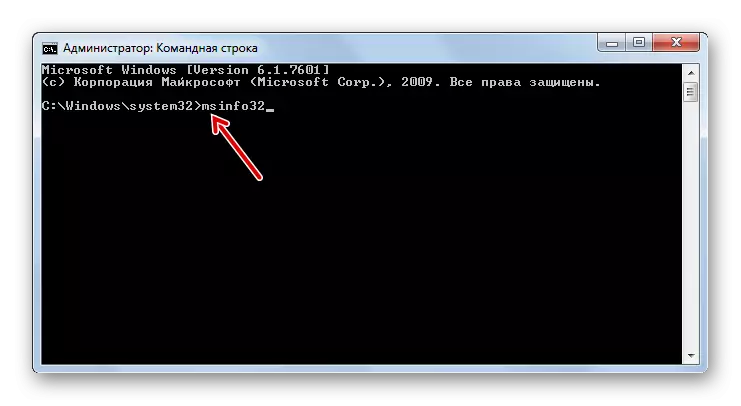
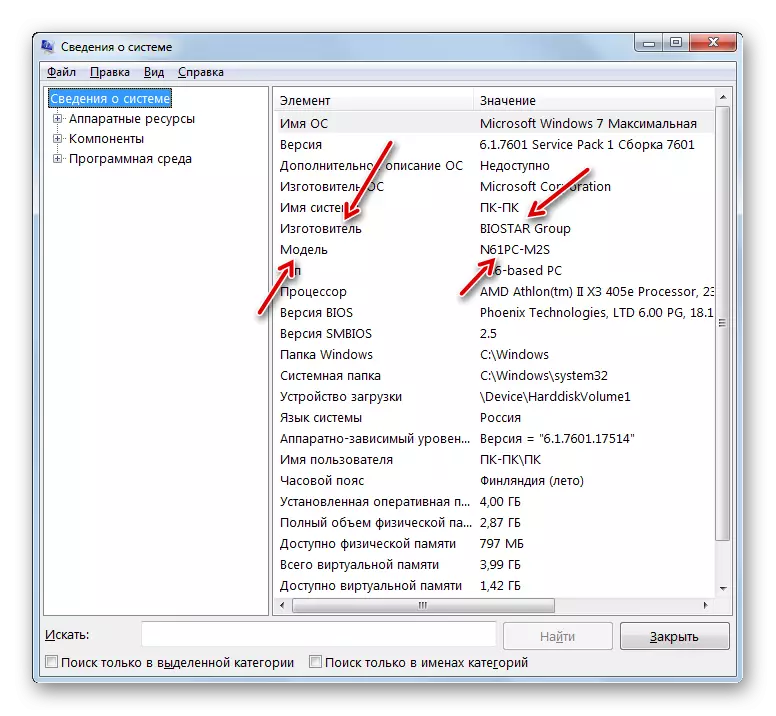
Lekcija: Enable "Command Line" u Windows 7
6 metoda: BIOS
Informacije o matičnoj ploči se prikazuje kada je uključen računar, to jest, kada je u tzv POST BIOS države. U ovom trenutku, preuzimanje se ekran, ali sam operativni sistem i dalje ne pokreće. S obzirom da je ekran za preuzimanje je uključen vrlo kratkom vremenu, nakon čega počinje OS aktiviranje, morate imati vremena da pronađu potrebne informacije. Ako želite da popravi status POST BIOS tiho pronaći podatke o matičnoj ploči, a zatim pritisnite tipku PAUZA.
Osim toga, informacije o marku i model matične ploče možete saznati odlaskom na samom BIOS-u. Da biste to učinili, pritisnite F2 ili F10 pri utovaru sistema, iako postoje i druge kombinacije. Istina, treba imati na umu da ne možete pronaći ove podatke u svim verzijama BIOS-a. Moguće je da ih uglavnom nalazimo u modernim verzijama UEFI, i na stare verzije su često odsutni.
Windows 7, ima dosta opcija da vidite ime modela proizvođača i matične ploče. Ovo možete izvesti i sa dijagnostičkim programima trećih strana i odnose isključivo alate operativnog sistema, a posebno "komandne linije" ili sekciji "informacioni sistem". Osim toga, ovi podaci mogu se pogledati u BIOS-a ili POST BIOS računara. Uvijek postoji mogućnost da se sazna podatke i vizualnim pregledom samog matične ploče, odbacio je kućište PC-a.
